Để tính số tuần trong Google Sheets cho một khoảng thời gian rất đơn giản. Chúng ta sẽ dùng hàm DATEDIF trong Google Sheets để tính tổng số ngày trong khoảng thời gian đó. Sau khi đã có được số ngày, người dùng sẽ chuyển thành số tuần với công thức tính số tuần thực hiện nhanh chóng. Như vậy chúng ta sẽ kết hợp 2 hàm trong Google Sheets để tính số tuần trong Google Sheets. Bài viết dưới đây sẽ hướng dẫn bạn tính số tuần trong Google Sheets.
Cách tính số tuần trong Google Sheets
Chúng ta có bảng ngày tháng với 2 mốc thời gian như dưới đây với từng cột tính số ngày, số tuần trong Google Sheets.
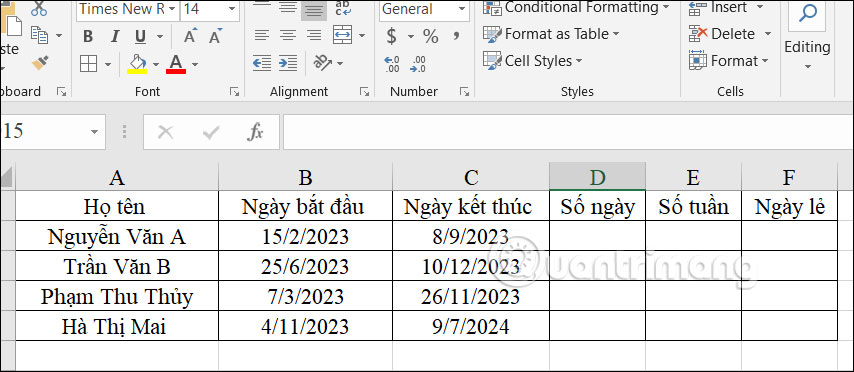
Bước 1:
Đầu tiên chúng ta cần tính số ngày giữa 2 mốc thời gian bằng hàm DATEDIF. Tại cột số ngày bạn nhập công thức =DATEDIF(B16;C16;”D”) trong đó “d” để lấy số ngày, rồi nhấn Enter để thực hiện.
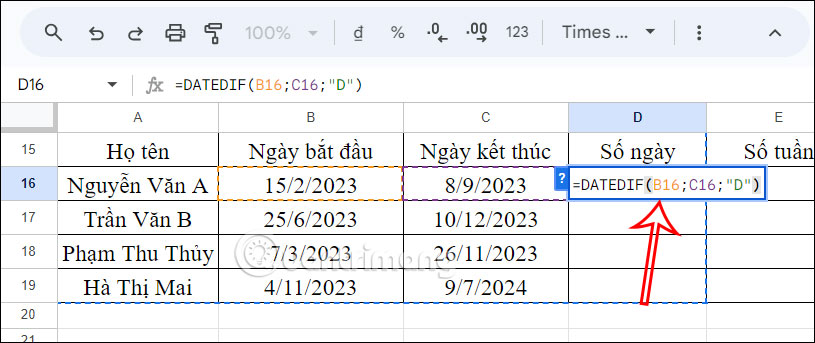
Bước 2:
Sau đó bạn nhấn Enter và kết quả đã có được số ngày giữa 2 mốc thời gian.
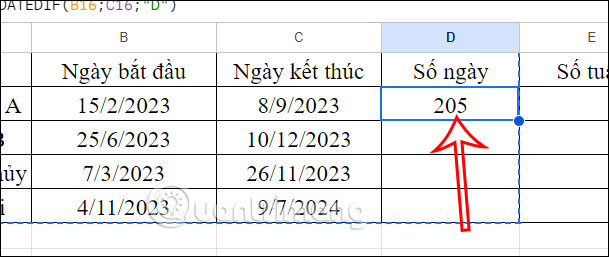
Chúng ta kéo xuống bên dưới sẽ có được số ngày giữa 2 mốc thời gian ở từng ô dữ liệu trong bảng.
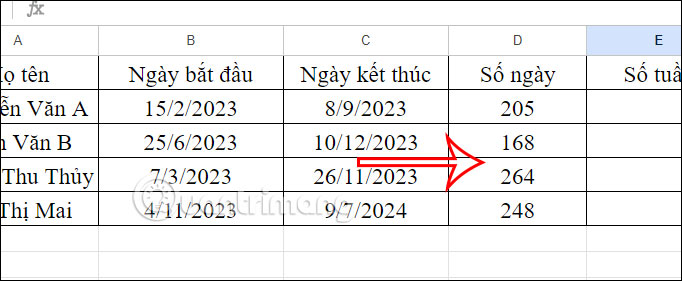
Bước 3:
Tiếp đến chúng ta sẽ tính số tuần trong Google Sheets giữa 2 mốc thời gian. Chúng ta dùng hàm INT để lấy số tuần. Bạn chỉ cần lấy kết quả số ngày chia cho 7 sẽ ra được số tuần.
Bạn nhập công thức =INT(D16/7) rồi nhấn Enter để thực hiện.
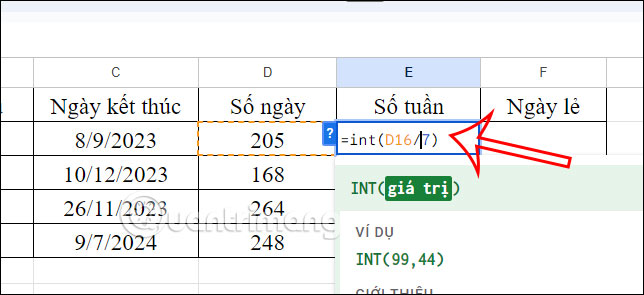
Kết quả sẽ được số tuần cho mốc thời gian. Bạn sẽ kéo ô kết quả tuần đầu tiên xuống những cô còn lại để thực hiện.

 Công nghệ
Công nghệ  AI
AI  Windows
Windows  iPhone
iPhone  Android
Android  Học IT
Học IT  Download
Download  Tiện ích
Tiện ích  Khoa học
Khoa học  Game
Game  Làng CN
Làng CN  Ứng dụng
Ứng dụng 

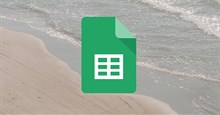
















 Linux
Linux  Đồng hồ thông minh
Đồng hồ thông minh  macOS
macOS  Chụp ảnh - Quay phim
Chụp ảnh - Quay phim  Thủ thuật SEO
Thủ thuật SEO  Phần cứng
Phần cứng  Kiến thức cơ bản
Kiến thức cơ bản  Lập trình
Lập trình  Dịch vụ công trực tuyến
Dịch vụ công trực tuyến  Dịch vụ nhà mạng
Dịch vụ nhà mạng  Quiz công nghệ
Quiz công nghệ  Microsoft Word 2016
Microsoft Word 2016  Microsoft Word 2013
Microsoft Word 2013  Microsoft Word 2007
Microsoft Word 2007  Microsoft Excel 2019
Microsoft Excel 2019  Microsoft Excel 2016
Microsoft Excel 2016  Microsoft PowerPoint 2019
Microsoft PowerPoint 2019  Google Sheets
Google Sheets  Học Photoshop
Học Photoshop  Lập trình Scratch
Lập trình Scratch  Bootstrap
Bootstrap  Năng suất
Năng suất  Game - Trò chơi
Game - Trò chơi  Hệ thống
Hệ thống  Thiết kế & Đồ họa
Thiết kế & Đồ họa  Internet
Internet  Bảo mật, Antivirus
Bảo mật, Antivirus  Doanh nghiệp
Doanh nghiệp  Ảnh & Video
Ảnh & Video  Giải trí & Âm nhạc
Giải trí & Âm nhạc  Mạng xã hội
Mạng xã hội  Lập trình
Lập trình  Giáo dục - Học tập
Giáo dục - Học tập  Lối sống
Lối sống  Tài chính & Mua sắm
Tài chính & Mua sắm  AI Trí tuệ nhân tạo
AI Trí tuệ nhân tạo  ChatGPT
ChatGPT  Gemini
Gemini  Điện máy
Điện máy  Tivi
Tivi  Tủ lạnh
Tủ lạnh  Điều hòa
Điều hòa  Máy giặt
Máy giặt  Cuộc sống
Cuộc sống  TOP
TOP  Kỹ năng
Kỹ năng  Món ngon mỗi ngày
Món ngon mỗi ngày  Nuôi dạy con
Nuôi dạy con  Mẹo vặt
Mẹo vặt  Phim ảnh, Truyện
Phim ảnh, Truyện  Làm đẹp
Làm đẹp  DIY - Handmade
DIY - Handmade  Du lịch
Du lịch  Quà tặng
Quà tặng  Giải trí
Giải trí  Là gì?
Là gì?  Nhà đẹp
Nhà đẹp  Giáng sinh - Noel
Giáng sinh - Noel  Hướng dẫn
Hướng dẫn  Ô tô, Xe máy
Ô tô, Xe máy  Tấn công mạng
Tấn công mạng  Chuyện công nghệ
Chuyện công nghệ  Công nghệ mới
Công nghệ mới  Trí tuệ Thiên tài
Trí tuệ Thiên tài